联想A830(联通版)救砖教程,简单给你的联想A830(联通版)手机刷回官方系统,联想A830(联通版)刷完官方线刷救砖包后即可正常OTA升级。
奇兔ROM市场小编教您联想A830(联通版)怎么救砖,独家分享联想A830(联通版)救砖教程,简单给你的联想A830(联通版)手机刷回官方系统,联想A830(联通版)刷完官方线刷救砖包后即可正常OTA升级。下面一起来看看具体的联想A830(联通版)救砖教程的操作步骤吧:
一、下载联想A830(联通版)刷机工具包
1.联想A830(联通版)刷机工具包下载:http://pan.baidu.com/s/1eQewcXc
2.将下载所得的联想A830(联通版)刷机工具包解压,解压后通常都有三个文件夹,如下图
二、安装联想A830(联通版)线刷驱动
1.打开设备管理器(我的电脑-属性-硬件-设备管理器)
(XP系统的设备管理器在电脑 - 属性 - 硬件栏目下)
2.取出电池,按住音量下键(或音量上键) ,再插入数据线,
3.此时设备管理器会出现一个带问号的设备,对其右击“更新驱动程序”
(有些手机可能会一闪而过,需要抓紧时间右击!)
4.在对话框中选择 “浏览计算机以查找驱动程序” 如下图所示选择相应“驱动”的目录,出现红色的驱动安装确认框,请选择“始终安装此设备驱动程序”。
三、联想A830(联通版)开始刷机
1.待驱动安装完毕后,拔下数据线,运行 “刷机工具“ 目录下的 Flash_tool.exe
2.勾选下图 1处,点击下图 2处 选择 固件 文件夹下的相关文件,点击"Firmware
Upgrade",之后会出现粉色进度条,待进度条走完之后,再进行下一步操作。
3.扣下手机电池,再插入数据线,就会开始自动刷机,刷机完成后会出现绿色的圆圈。
4.拔掉数据线,按电源键进入系统,联想A830(联通版)救砖成功!
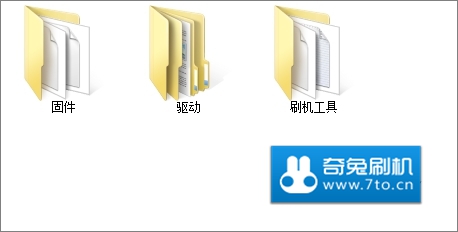
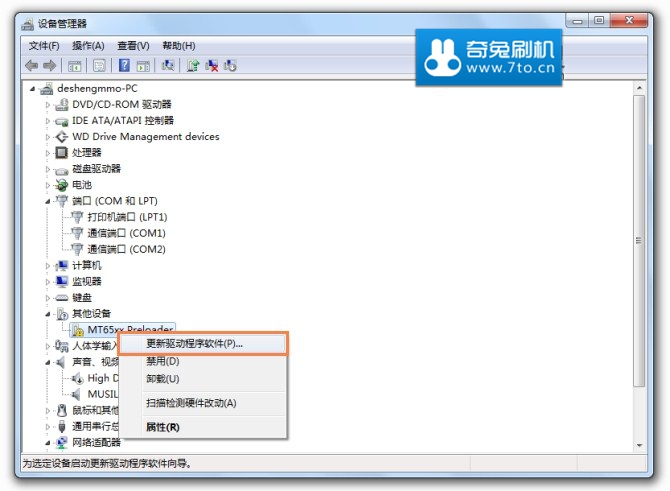

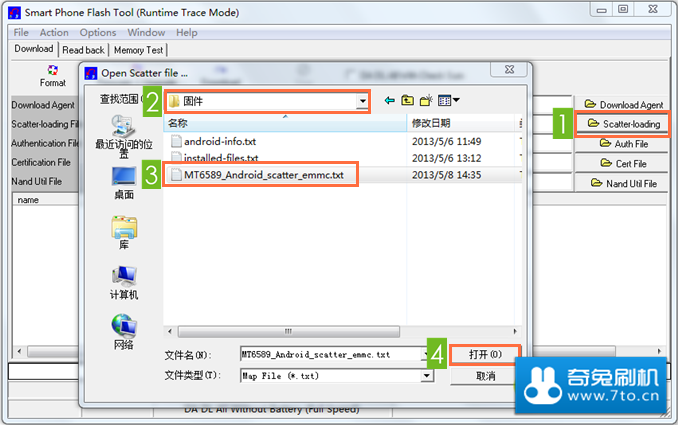
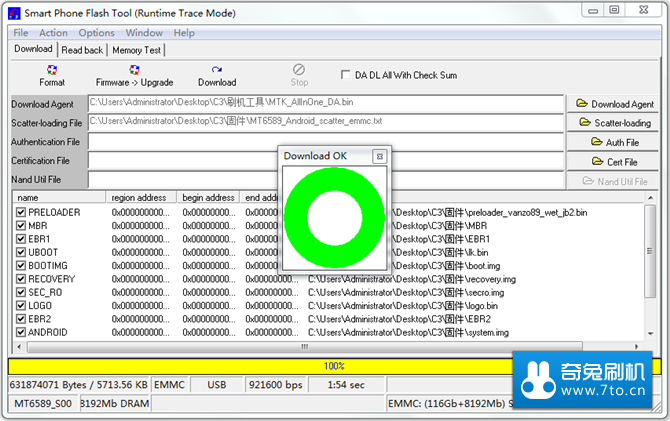
至此联想A830(联通版)救砖教程就全部结束了!还没有学会怎么对联想A830(联通版)进行救砖的机友可以试试上面奇兔ROM市场小编给大家分享的这篇联想A830(联通版)救砖教程。
更多联想A830(联通版)刷机ROM包下载请戳:http://rom.7to.cn/romlist/lenovo-a830。
下载奇兔刷机海量联想A830(联通版)刷机包即可一键简单刷入。
一手刷机教程资讯,关注 奇兔官方新浪微博 即时获取好玩资讯。
最新热门手机ROM刷机包,关注 FIRE团队新浪微博 获取最新FIRE ROM。